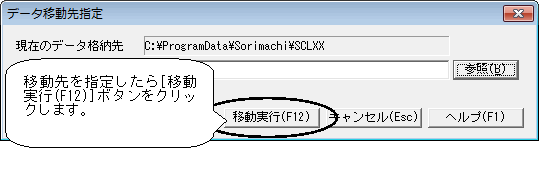Q.「データ作成先」について
データ作成先は、通常は顧客王をインストールしたパソコンの以下のフォルダーが指定されていますのでそのままで結構です。
※文中に出てくるXXはお使いの製品のバージョンです。
A.データ作成先
1.Windows 7、Windows Vistaの場合は、以下のフォルダーに作成されます。
C:\Program Data\sorimachi\sclXX
2.Windows XPの場合
C:\Documents and Settings\All Users\Application Data\sorimachi\sclXX
「データ作成先」のフォルダーがあるハードディスクドライブの残り容量が少ない場合は別のドライブを指定する必要があります。
※「ProgramData」、「Application Data」は通常隠しファイルとなりますので、下記操作でフォルダーを表示してください。
(ア)Windows 7、Windows Vistaの場合
a:エクスプローラー画面メニューバーの「整理」-「フォルダーと検索のオプション」を開き、「表示」タブをクリックしてください。
b:「隠しファイル、隠しフォルダー、および隠しドライブを表示する」を選択して、[OK]ボタンをクリックします。
※Windows Vistaの場合は「すべてのファイルとフォルダーを表示する」になります。
※作業完了後、安全のため上記設定を元に戻されることをお勧めします。
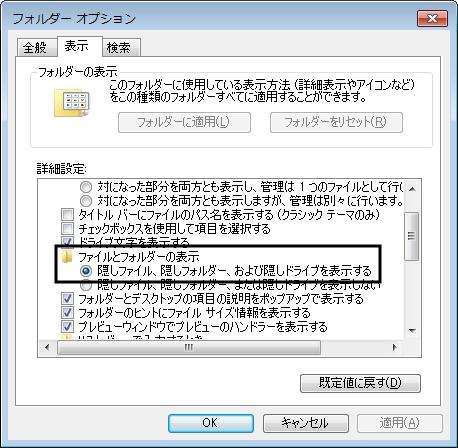
(イ)Windows XPの場合
エクスプローラー画面メニューバーの「ツール」-「フォルダオプション」を開き「表示」タブをクリックします。

「すべてのファイルとフォルダを表示する」にチェックを入れて、[OK]ボタンをクリックします。
※作業完了後、安全のため上記設定を元に戻されることをお勧めします。
B.データ移動方法
運用途中でデータドライブの変更を行うにはダイレクトメニューの「ファイル」-「データ管理」にて行います。
1.ダイレクトメニューの「ファイル」-「データ管理」を開きます。移動させたいデータの行をクリックし、太枠で囲まれた状態にして、[移動(F5)]ボタンをクリックします。
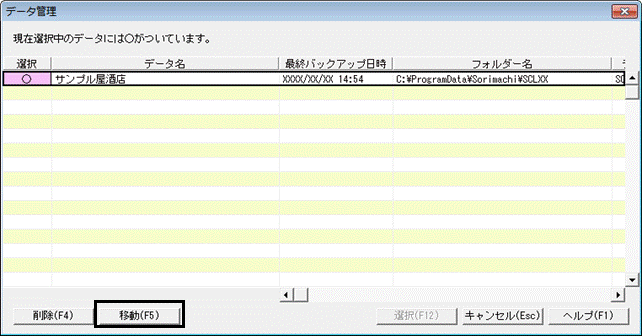
2.「データ移動先指定」画面が表示されますので、 「新しいデータ格納先」の[参照(B)]ボタンをクリックします。
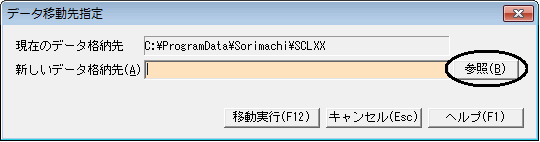
3.「フォルダー選択」画面が表示されますので、移動先のフォルダーを指定します。
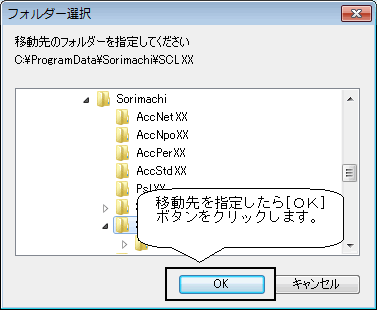
4.「データ移動先指定」画面に戻りますので、[移動実行(F12)]ボタンをクリックします。